För att åtgärda slumpmässiga problem som fortsätter att dyka upp då och då och även förbättra den övergripande prestandan, släpper Apple ofta mjukvaruuppdateringar för HomePod. Därför rekommenderas det alltid att hålla den Siri-drivna smarta högtalaren uppdaterad så att den kan köras utan oväntade problem. Även om det är ganska enkelt att ställa in HomePod mini eller HomePod, kanske inte alla är bekanta med att uppdatera den. Det är därför vi tyckte att en nybörjarguide om uppdatering av den Siri-aktiverade högtalaren skulle vara värd att täcka. Om du nyligen har köpt en smart högtalare och funderar på att uppdatera högtalaren, läs vidare för att komma igång!
Innehållsförteckning
Hur man uppdaterar HomePod mini eller HomePod
Apple låter dig uppdatera HomePod både automatiskt och manuellt. Om du vill hålla din smarta högtalare uppdaterad utan krångel, är den automatiska mjukvaruuppdateringen ett föredraget val. Men om du föredrar att leta efter buggar innan du uppdaterar programvaran bör den manuella uppdateringen vara perfekt för dig.
Uppdatera HomePod mini eller HomePod automatiskt på iPhone eller iPad
Med Home-appen kan du enkelt anpassa och hantera HomePod-inställningarna. Därför behöver du inte leta någon annanstans än den här aktieappen för att hantera dina smarta hemenheter.
- Starta ”Hem”-appen och tryck på hemikonen uppe till höger. Välj ”Heminställningar” här.

- Tryck på ”Programuppdatering” och aktivera växeln bredvid ”HomePod”.
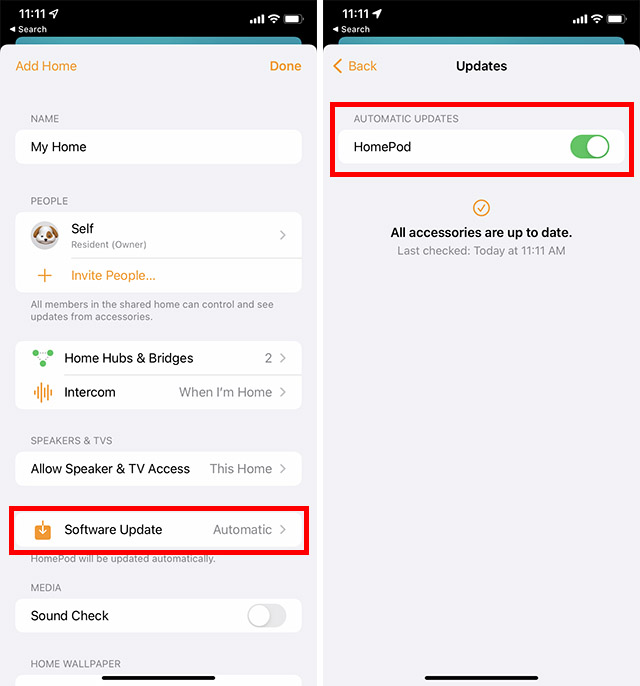
Framöver kommer din HomePod automatiskt att uppdateras till den senaste versionen. Om du senare råkar ändra dig och vill inaktivera den automatiska uppdateringen för din HomePod, återgå till samma inställning och stäng sedan av växeln för HomePod under avsnittet Automatiska uppdateringar.
Uppdatera HomePod mini eller HomePod automatiskt på din Mac
Om du vill uppdatera din HomePod med din Mac kan du göra det nu med macOS Monterey. Här är hur.
- Starta ”Hem”-appen på din Mac. Klicka här på ”Hem-ikonen”.

- Klicka nu på ”Heminställningar”.

- Klicka på ’Programuppdatering’.

- Se till att reglaget bredvid ”HomePod” är aktiverat.
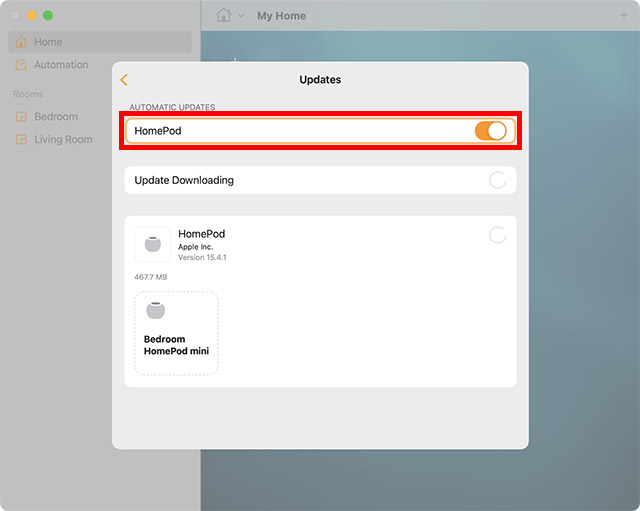
Hur man manuellt installerar programuppdateringar för din HomePod på iPhone eller iPad
- Starta ”Hem”-appen på din iPhone eller iPad. Tryck på ”Hem-ikonen” och sedan på ”Heminställningar”.

- Klicka här på ”Programuppdatering”. Tryck på ”Uppdatera alla” för att uppdatera alla dina HomePods på en gång. Alternativt kan du trycka på ”Uppdatera” bredvid en specifik HomePod för att uppdatera just den högtalaren.
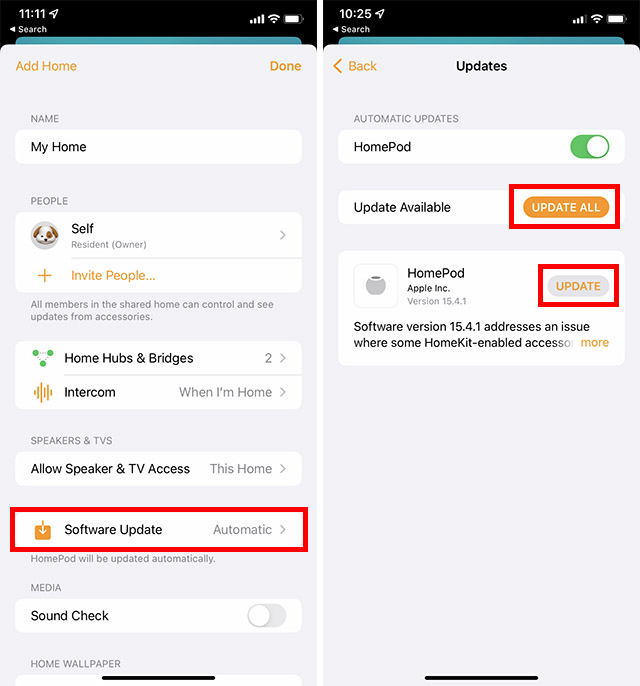
- Tryck på ”Godkänn” för att starta programuppdateringen.
Hur man manuellt installerar programuppdateringar för din HomePod på Mac
På en Mac kan du också installera programuppdateringar manuellt med hjälp av Home-appen. Här är vad du ska göra.
- Starta ”Hem”-appen på din Mac. Klicka på hemikonen.

- Klicka nu på ”Heminställningar”.

- Klicka på ’Programuppdatering’.

- Klicka på ”Uppdatera alla” för att uppdatera alla dina HomePods på en gång, eller så kan du trycka på ”Uppdatera” för att installera uppdateringen på enskilda HomePods.
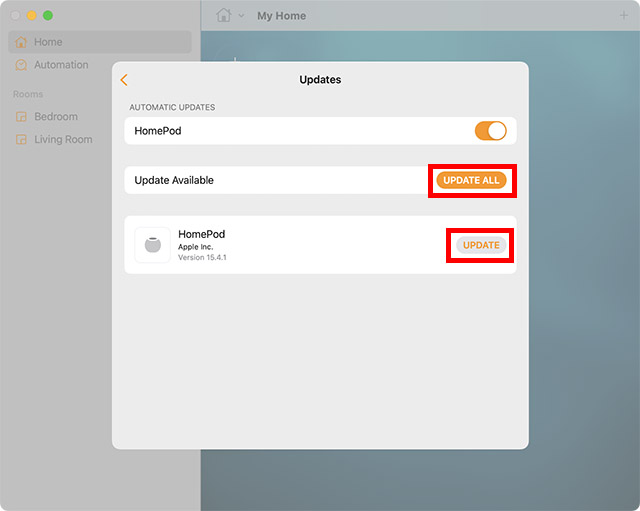
Hur lång tid tar en HomePod mini- eller HomePod-programuppdatering?
Hur mycket tid en HomePod mini- eller HomePod-programuppdatering tar, beror helt på den totala filstorleken för programuppdateringen och din Wi-Fi-hastighet. HomePod-programuppdateringen tar dock ungefär 10 minuter att slutföra.
När HomePod uppdateras visas ett vitt snurrande ljus på toppen. Se till att hålla din HomePod ansluten medan den uppdateras.
När din HomePod har uppdaterats visas ett meddelande i avsnittet om programuppdatering i Home-appen. Du kan trycka på Uppdaterat nyligen för att kontrollera detaljerna. Observera att mjukvaruuppdateringen också talar om för dig om din HomePod redan är uppdaterad och visar vilken mjukvaruversion som är installerad.
Enkla sätt att uppdatera din HomePod mini eller HomePod
Det är allt! Så det är så du kan hålla din Apple HomePod mini eller HomePod uppdaterad till den senaste versionen. Medan jag tycker om att använda den senaste versionen av programvaran föredrar jag att installera uppdateringar manuellt. Många gånger hjälper det mig att undvika förinstallerade programbuggar som har blivit en del i dessa dagar. Vilken är din favoritmetod för att installera programuppdateringar på HomePod? Och dela även dina tankar om hur väl HomePod klarar sig mot de ledande smarta högtalarna som Amazon Echo och Google Home.

